ps新手入门之钢笔工具
ps新手入门之钢笔工具
什么是路径,路径就是可以把绘制出来的线转换成选区的东西,可以用来抠图。选择路径之后,移动到图层,你会看到笔尖下面会有一个小雪花形状,点击图层就会生成一个锚点,然后在其它方位再点击一下图层,又会生成一个锚点,两个锚点之间就会生成一条直线,这直线就叫做路径,这个时候我们点击一下回车键,路径就消失了,这就告诉我们路径没有确实的形态。如果想要画一个水平、垂直或者45度角路径,就加按shirt键即可,shift键起到约束角度的作用。如果想要绘制一条曲线路径,我们先点击图层生成一个锚点,然后点击另一个点,鼠标右键不要松手,进行拖拽,就会看到锚点两端生成两条直线,这两条直线越长,就会看到曲线弧度越大,这两条直线就叫做手柄,手柄控制曲线弧度,上面的手柄控制前面一条路径的弧度,下面一条手柄控制即将绘制路径的弧度,再点击一下图层就能看到一条现成的曲线路径了:
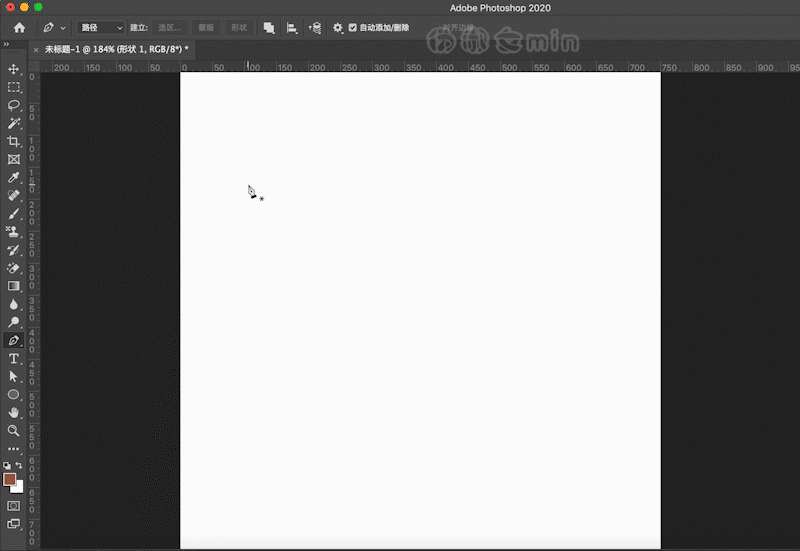
当你路径绘制到一半的时候,不想再绘制了怎么办,可以按住ctrl键,点击下空白区域,就会形成一个开放的路径,或者是直接点击delete键,会删除一个锚点和一条路径,也会生成一个开放路径,如果想要继续绘制 直接把钢笔移动到一个锚点上,笔尖下面会形成一个类似修补工具的图形,点击就可以继续绘制图形了。闭合路径只需要首尾锚点重合即可:
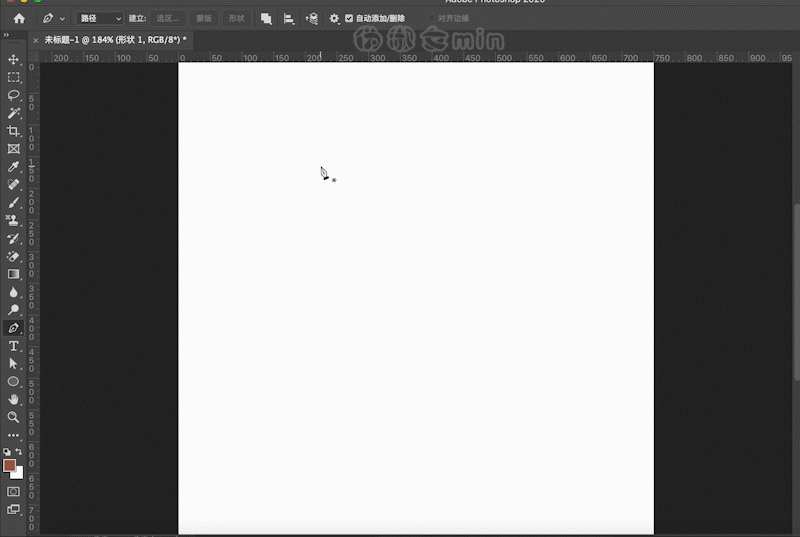
当你拖出锚点的手柄时,你下面又想绘制一条直线的话,就按住alt键并点击下面一侧手柄,就能打断手柄了;如果又想把打断的手柄再加上去,可以按住alt键点击锚点进行拖拽就可以了;当路径绘制好了,如果觉得绘制的路径不好看,想要进行调整的话,就可以使用直接选择工具,快捷键是a,我们称它为小白工具,使用它点击并拖拽锚点,调整路径;如果觉得每次切换小白工具太麻烦了,可以在选择钢笔工具的情下按住ctrl键,笔尖就会切换成小白工具了,放开ctrl键则又会变回笔尖;如果我们在锚点拖拽的过程中想要移动锚点,加按空格键即可;如果鼠标离开了锚点,那就只能使用小白工具进行移动了,小白工具的作用就是用来控制锚点的:
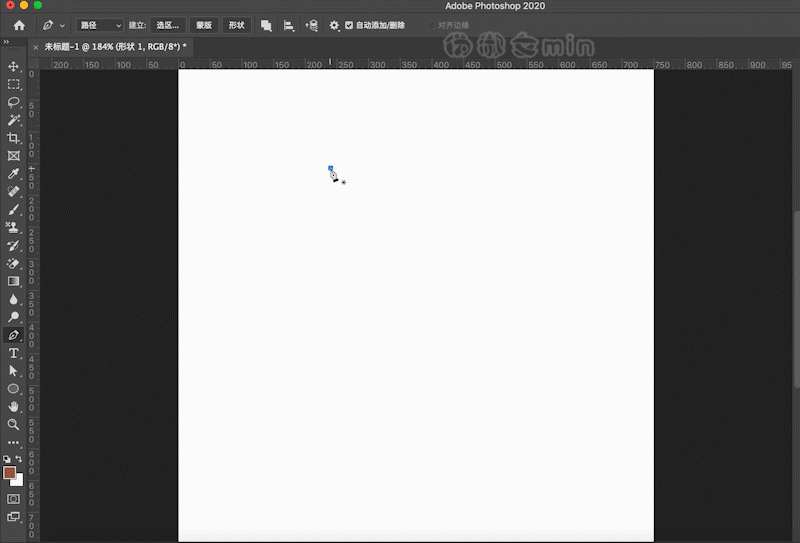
刚刚把钢笔工具的使用方法介绍完了,现在我们详细介绍一下钢笔工具的属性栏,建立后面的选区,蒙版,形状我们暂时不用管它,感兴趣的小伙伴可以先自行了解下,再后续的文章我们再来详细介绍。我们先看下布尔运算的属性设置,抠图的时候我们就选择合并形状即可。然后看看自动添加和删除勾选,如果勾选了该选项,你把钢笔放到已经生成好的路径上,会看到笔尖下方形成一个加号,点击一下路径,该地方就会生成一个锚点,如果钢笔放到一个锚点上,会看到笔尖下方形成一个减号,点击该锚点,锚点就会直接被删除掉了。点击齿轮可以看到面板里面有个橡皮带勾选,如果勾选上了就会帮你预判路径走向,新人的话可以使用,后期不建议使用,因为会给人一种画面混乱的感觉,影响你的判断:
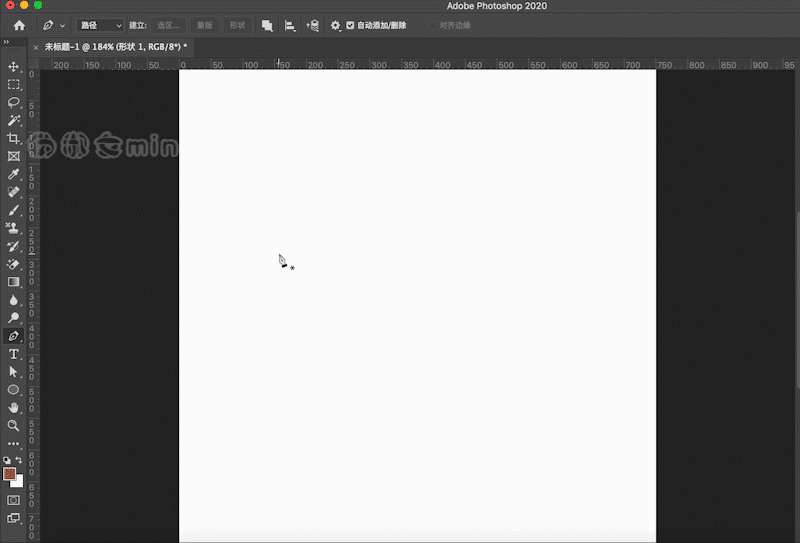
这边文章主要把钢笔工具的使用方法详细给大家介绍了一遍,下一篇文章就会重点给大家讲讲钢笔抠图的技巧了,敬请期待。每天多了解一点ps,我的教程主要目的是起一个引导作用,最基础的教程,告诉大家学习方向,让大家在这个知识海洋里有迹可循的学习,避免被海量知识所淹没,想要更多学习资源的话可以关注一下我的微信公众号:weishunv_min,欢迎互动!
以上就是(ps新手入门之钢笔工具)全部内容,收藏起来下次访问不迷路!